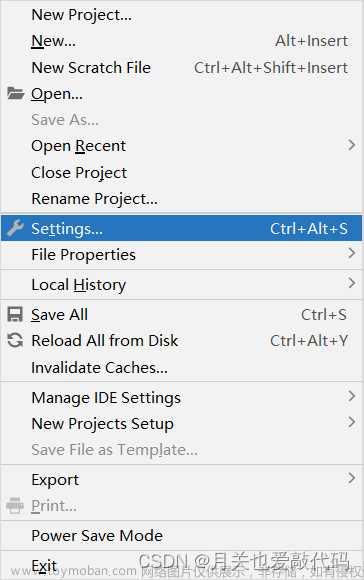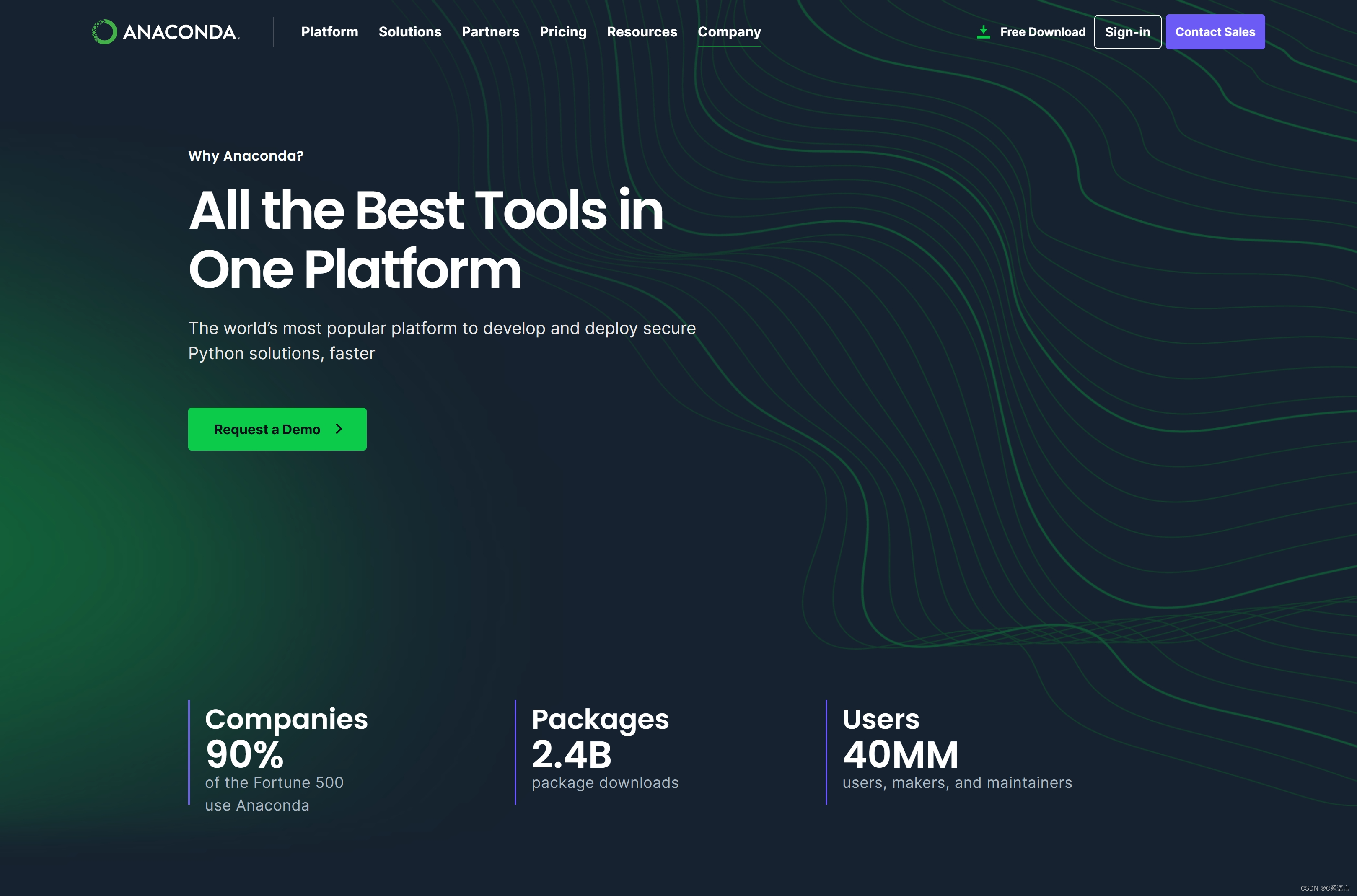出现CommandNotFoundError: No command 'conda run'的错误:可能是你的虚拟环境解释器路径没选对。
没有跳出解释器路径选择界面的情况:原因尚未清楚。如果有大佬知道,请告诉我。
本篇写了我在pycharm中配置虚拟环境时遇到的问题以及解决方法,也许对你有帮助。
如果只想看关键解决步骤,可以直接从第4步看。
1.我配置的是conda虚拟环境,过程参考了这篇:https://blog.csdn.net/m0_61635017/article/details/130283846?spm=1001.2014.3001.5506
点击文件---设置,打开设置窗口,然后点击左边的项目---python解释器


2.点击添加解释器,选择添加本地解释器。

3.在新界面的左边点击conda环境,再选择可执行文件的路径,该条路径为你安装的anaconda所在的路径,然后选择anaconda ---> Library ---> bin ---> conda.bat。再点击加载环境---勾选现有环境---选择你已创建的现有环境,选择你已创建的现有环境的前提,是你已经在anaconda prompt中创建了你要的虚拟环境。

4.在上一步中点击确定后,你可能与我一样直接跳到这个界面。

如果你直接按确定,然后运行代码,在弹出的编辑配置弹窗中,会显示【请选择有效的python解释器】。

如果你强行点击运行,那么你的代码极有可能会出现CommandNotFoundError: No command 'conda run'.的错误。

这是因为你没有给刚刚配置的conda环境配解释器或正确的解释器。
在第3步的界面中点击确定后,本应该跳出添加解释器的窗口,如https://blog.csdn.net/m0_61635017/article/details/130283846?spm=1001.2014.3001.5506中的第四步,但可能你与我一样都没有跳出该窗口。所以我们要手动添加解释器。
5.手动添加解释器,要回到该页面。

下拉python解释器,选择全部显示。

为你当前的环境选择解释器路径,路径为你下载的anaconda的文件夹处,找到envs,再找到你创建的虚拟环境文件夹下的python.exe。如我的为D:\anaconda3\envs\py37_torch1.11\python.exe


注意,我在这里遇到了一个特殊情况。在点击上一张图里的确定后,解释器路径不全,这里一定一定要手动添加完整路径。


最后再点应用---确定。文章来源:https://www.toymoban.com/news/detail-724031.html
6.当你再次运行代码,你会发现不会出现【错误:请选择有效的python解释器】和CommandNotFoundError: No command 'conda run'的错误警告。文章来源地址https://www.toymoban.com/news/detail-724031.html
到了这里,关于在pycharm中配置conda虚拟环境时,出现没有跳出解释器路径选择界面、请选择有效解释器和CommandNotFoundError: No command ‘conda run‘的情况和解决方法。的文章就介绍完了。如果您还想了解更多内容,请在右上角搜索TOY模板网以前的文章或继续浏览下面的相关文章,希望大家以后多多支持TOY模板网!